Когда вы открываете файлы ISO с помощью проигрывателей на компьютере, вы можете столкнуться с ошибкой воспроизведения. Это связано с тем, что формат ISO несовместим со многими платформами. Чтобы решить эту проблему и воспроизводить видео на распространенных платформах, таких как проигрыватель Windows Media, вы можете конвертируйте ваш ISO-файл в MP4. В этой статье мы представим 3 способа, которые помогут вам в этом.
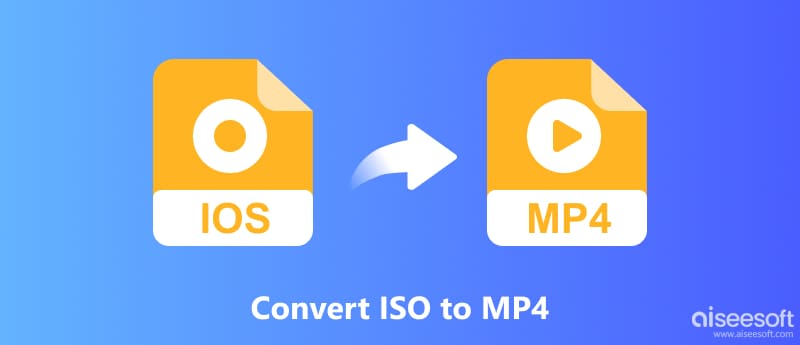
Файл ISO (изоляция) — это файл виртуального образа, который представляет собой файл, созданный путем копирования всей информации на компакт-диск, DVD или BD. Проще говоря, это копия оптического диска. Он является дубликатом больших объемов данных с дисков и имеет меньший размер. Вы можете создавать ISO-образы оптических дисков (DVD, CD и BD) для воспроизведения содержимого диска без оптического привода.
Файл ISO не является видеофайлом, поэтому вы не можете напрямую воспроизвести файл ISO. Если вы хотите воспроизводить ISO, вы можете конвертировать файлы ISO в другие совместимые форматы, такие как MP4, AVI и т. д. Кроме того, очень много людей хотели бы создавать файлы образов ISO для DVD-дисков, чтобы сэкономить место на жестком диске или ПК. но файлы ISO, созданные с DVD/CD/BD, не воспроизводятся на многих платформах. По сравнению с ISO, MP4 является одним из наиболее широко используемых видеоформатов. Он совместим с большинством смартфонов, устройств и медиаплееров. Это лучший выбор для преобразования ISO в MP4 для воспроизведения и сохранения.
Если вы ищете в Интернете «Преобразование файлов ISO в MP4», «ISO в MP4», «Как конвертировать ISO в MP4», вы найдете множество инструментов ISO MP4 Converter, но какой из них лучше? Я расскажу вам о некоторых факторах, чтобы найти лучший.
Как правило, большинство файлов ISO, которые мы хотим преобразовать в MP4, создаются на DVD. Как мы все знаем, кроме самодельного DVD, почти все DVD на рынке расшифрованы. Если ваши файлы ISO сделаны с дешифрованных DVD, то файлы ISO также будут расшифрованы. Чтобы конвертировать различные файлы ISO в MP4, AVI, MOV и т. Д., Вам нужен мощный дешифрователь ISO MP4 Converter.
Когда вы хотите, чтобы сорвать Файлы ISO в других форматах вы должны решить, какой формат лучше всего воспроизводить на вашем устройстве. В зависимости от разных плееров и устройств, поддерживаемые форматы разные. Поэтому, помимо MP4, вам может потребоваться конвертировать ISO в AVI или конвертировать ISO файлы в MOV. В этой ситуации вам нужен замечательный конвертер ISO, поддерживающий множество форматов вывода.
Преобразование файлов ISO в другие форматы видео, также важно качество видео. Особенно, если вы хотите конвертировать файлы DVD ISO для воспроизведения на портативном устройстве, чем выше качество видео, тем лучше качество просмотра.
Aiseesoft Video Converter Ultimate — замечательное программное обеспечение-конвертер, позволяющее легко и без потерь конвертировать ISO в MP4 на Windows и Mac. С помощью этого конвертера ISO MP4 вы можете не только конвертировать файлы ISO в MP4, но также конвертировать более 1000 мультимедийных форматов.
100% безопасность. Без рекламы.
100% безопасность. Без рекламы.
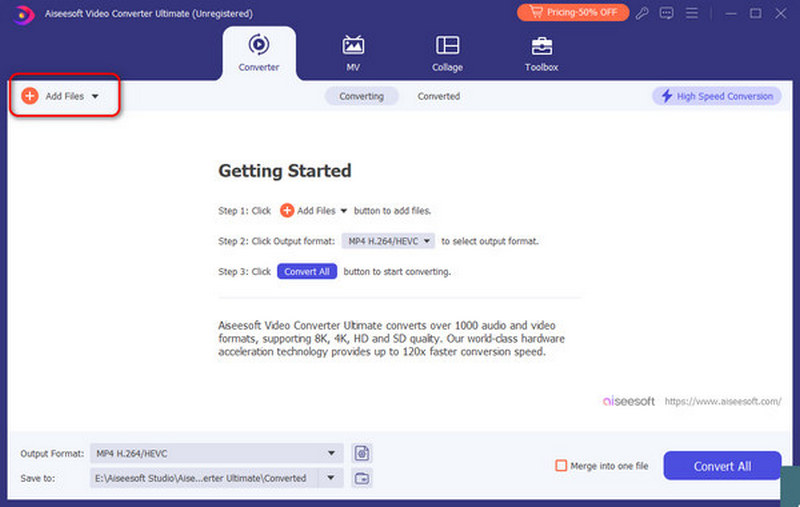
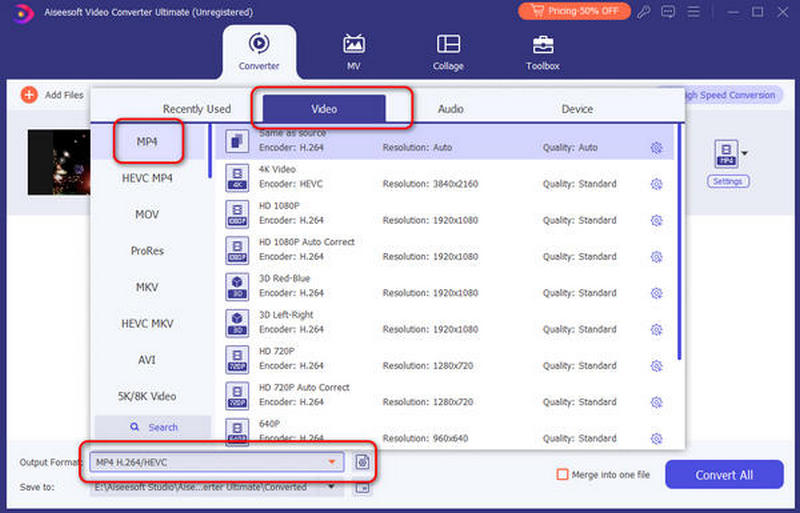
Нажмите Добавить файлы Нажмите кнопку, чтобы добавить файл ISO в программу, или перетащите файл ISO в программу. Вы также можете добавить несколько файлов ISO для MP4.
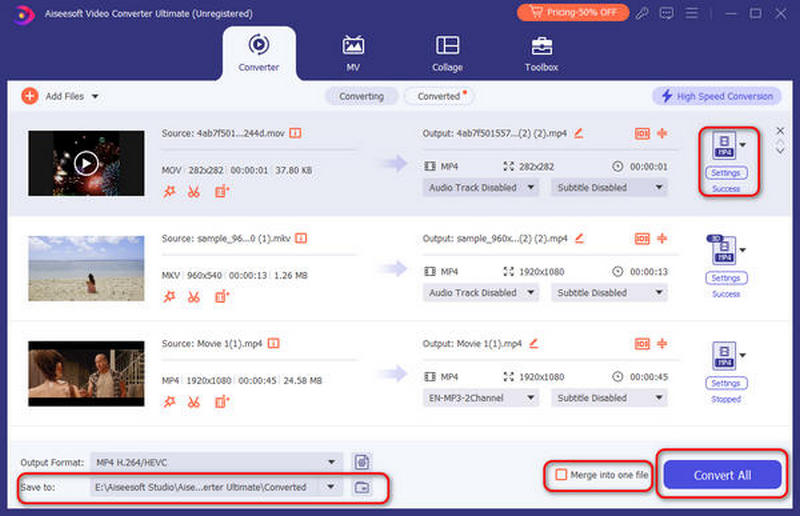
VLC Media Player — стабильный и гибкий аудио- и видеоплеер. Эта программа поддерживает множество форматов: от MPEG до файлов FLV и RMBV. Помимо воспроизведения видео, его функцией также является преобразование ISO в MP4.
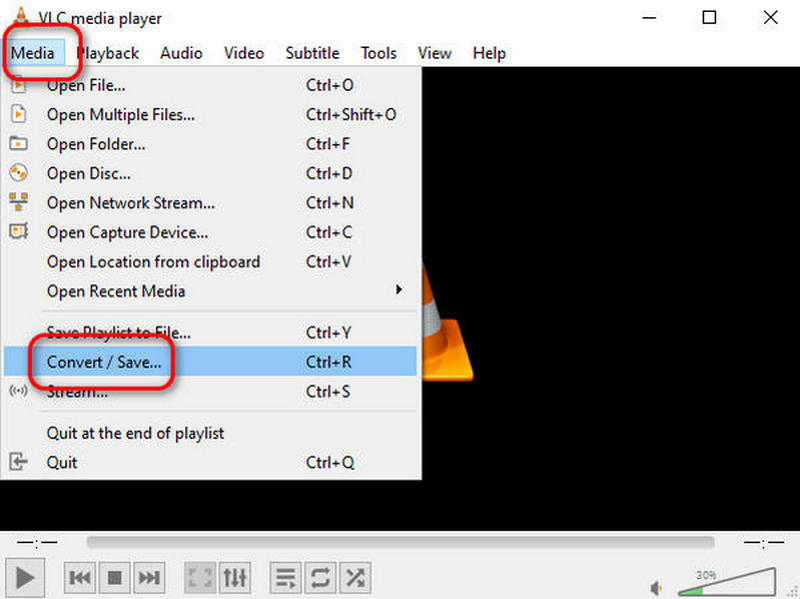
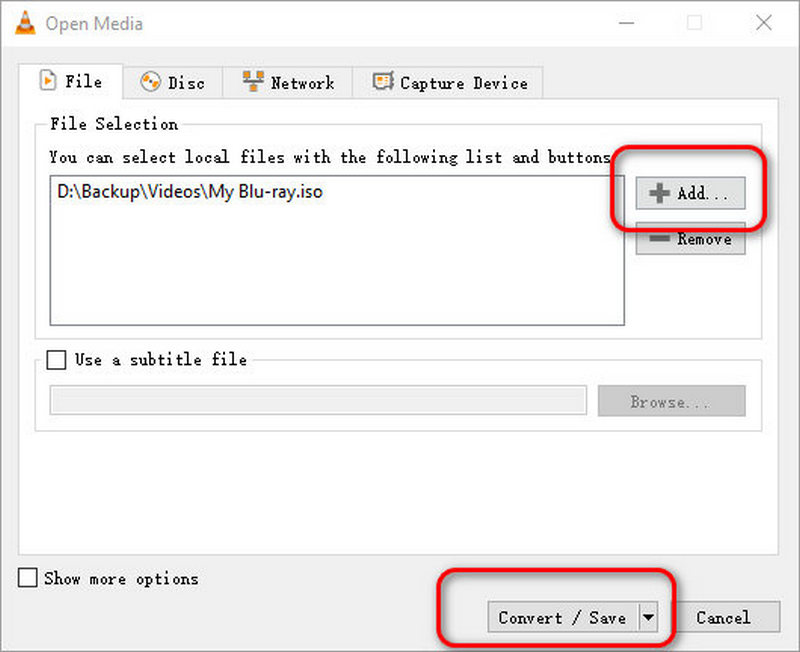
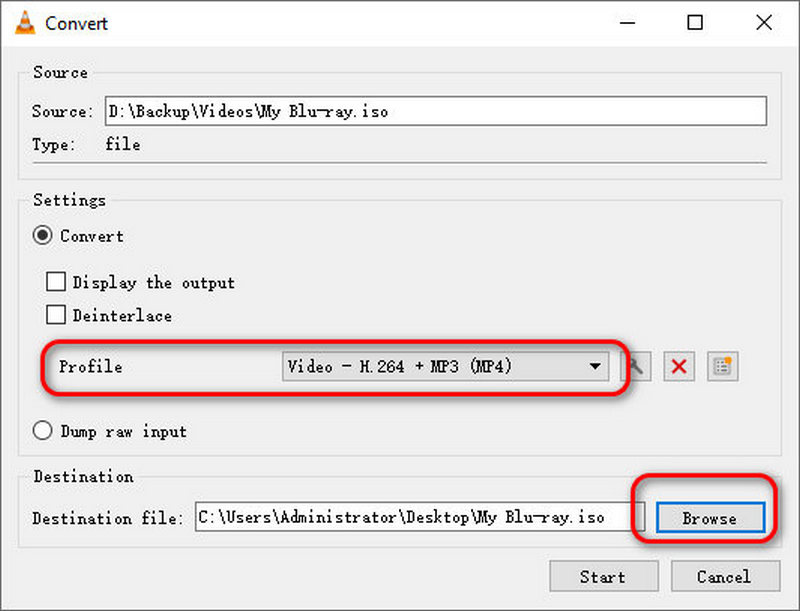
HandBrake — это бесплатная программа конвертации видео с открытым исходным кодом, позволяющая копировать ISO в MP4 и конвертировать видеофайлы в другие видеоформаты, включая копирование DVD в ISO. Однако уровень сбоев программы высок.
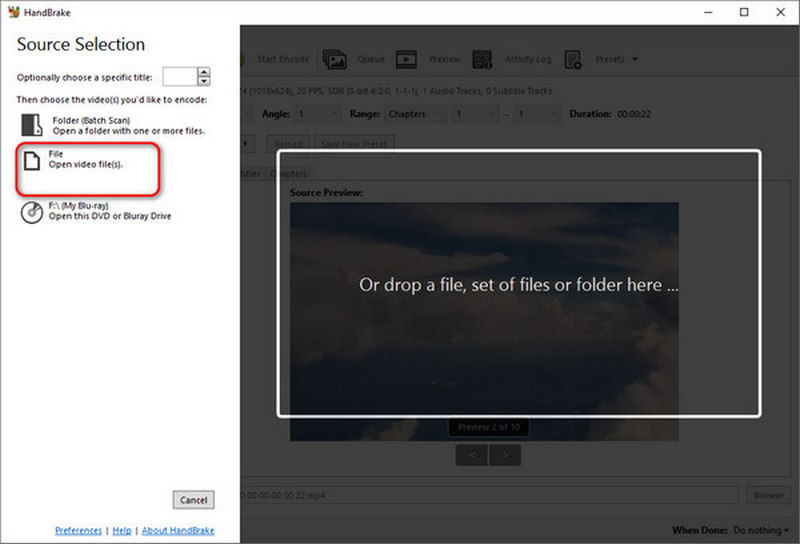
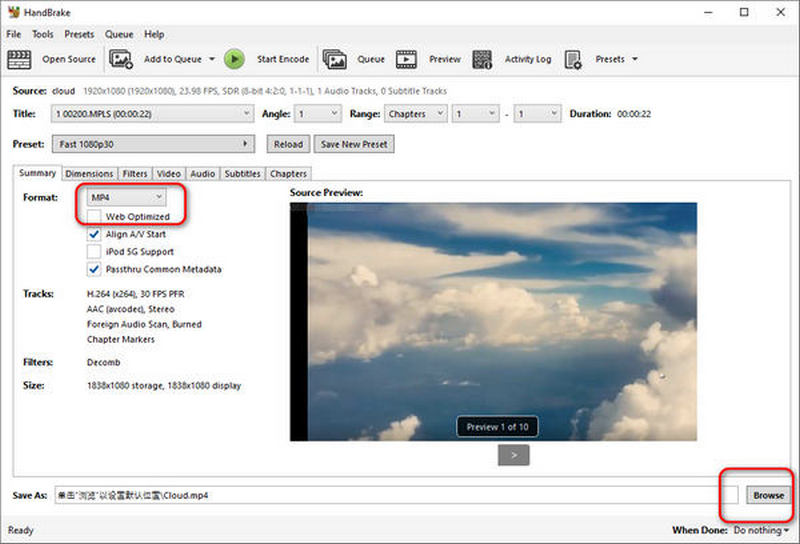
Если вы хотите записать ISO на DVD, кроме «Конвертировать ISO в MP4», вы можете найти это в статье: Как записать ISO-файл на DVD на Windows / Mac.
Могу ли я использовать VLC для воспроизведения файла образа ISO?
Да, VLC Media Player имеет библиотеку ввода и управления компакт-дисками GNU для чтения файлов изображений ISO. Просто нажмите «Медиа», чтобы открыть файл. Если ваш VLC не может его воспроизвести, вы можете попробовать Blu-ray Player, мощный проигрыватель, который может воспроизводить практически все медиаформаты.
Сколько времени занимает конвертация ISO в MP4?
Это зависит от конвертера и размера файла. Как правило, конвертация видеофайла размером 1 МБ онлайн-конвертеру может занять около 300 часа, тогда как специализированный конвертер, такой как Aiseesoft Video Converter Ultimate, может конвертировать тот же файл менее чем за 2 минуты.
Может ли MakeMKV конвертировать ISO в MP4?
Нет, не может. MakeMKV поддерживает преобразование ISO, но не может сохранять ISO в формате MP4. Вы можете использовать MakeMKV только для преобразования его в файл MKV.
Заключение
Прочитав эту статью, вы должны знать, как обращаться с файлами ISO. С помощью трех методов, которые мы упомянули выше, вы можете превратить ISO в MP4 без усилий. Если вы хотите конвертировать несколько файлов одновременно, Aiseesoft Video Converter Ultimate поможет вам в этом. Получив конвертированный файл MP4, вы сможете без ограничений смотреть его на смартфонах и обычных плеерах. Просто попробуйте конвертировать сейчас.

Video Converter Ultimate — отличный видео конвертер, редактор и энхансер для преобразования, улучшения и редактирования видео и музыки в 1000 и более форматах.
100% безопасность. Без рекламы.
100% безопасность. Без рекламы.